Немам Некус уређај, никада га немам, икроз то време завидио сам онима који то раде. Разлог је једноставан; невероватно темпом и снажном подршком за програмере. Да докажем своје мишљење, признати програмер и члан форума КСДА-Девелоперс, 'мскип' је управо објавио комплетну алатку за све у једном за Гоогле Некус 10, и то само мало након што је објавио свој алатни пакет за Некус 4. У случају да нисам упознат са алатком за Некус 4, ово Гоогле Некус 10 Алатни приручник, поред откључавања таблетабоотлоадер и укрштање му нуди мноштво додатних функција које га чине обавезним и за почетнике и за напредне кориснике. Пакет алата, према тренду, доступан је само за Виндовс платформу. Прочитајте након скока за више информација о алату и како га можете користити за припрему вашег Некус 10 таблета за неке озбиљне модове.

Нисте сигурни у коријење? Наших 10 најбољих разлога за покретање Андроид уређаја могу вам помоћи да донесете одлуку. Ако сте заиста озбиљни у вези са модовањем таблет рачунара, сада би био прави тренутак да вам кажем да ће сет алата такође инсталирати ЦлоцкворкМод опоравак на уређај. Можете прочитати све о томе што је ЦлоцкворкМод опоравак и како га користити.
Ово није први пут да је алат или један кликрешење је кренуло путем Некуса 10. Недавно смо покренули Линук алатку за уклањање и инсталирање ЦлоцкворкМод опоравка на све Некус уређаје, а покренут је и Паулобриен-ов Супербоот. Међутим, ово је први пакет алата који нуди функције изван роот-а и ЦлоцкворкМод опоравка, од којих су неке наведене испод:
- Аутоматска инсталација АДБ / Фастбоот управљачких програма на Виндовс КСП / Виста / 7/8 (32-битни и 64-битни).
- Откључавање и поновно закључавање покретача покретача једним кликом.
- Коришћење једним кликом и некоријен.
- Директно преузимање Гоогле слике слике (за блицање на телефон по потреби).
- Инсталација Бусибок-а.
- Подршка за уградњу залиха до 4.2.0 ЈОП40Ц.
- Израда сигурносне копије и враћања за једну или све апликације на телефону, укључујући корисничке податке и интерну меморију.
- На ПЦ-ју направите резервне елементе у мапама / дата / медиа (виртуална СД картица).
- Потпуна сигурносна копија система Нандроид преко АДБ-а, која се чува на рачунару и може се обновити помоћу ЦВМ-а.
- Помоћу АДБ-а, поново покрените режим за брзо покретање, опоравак, Андроид или режим преузимања.
- Модови за аутоматизацију одређених задатака.
- Дизање у ЦВМ Тоуцх Рецовери без да га трепће.
- Директно дизање у датотеке .имг.
- Једноставна батцх инсталација АПК датотека.
- Гурање датотека са рачунара на телефон или повлачење датотека из телефона на рачунар.
- Избаците БугРепорт на ПЦ.
Имајте на уму да су извршне датотеке уиздвојени пакет није дигитално потписан од стране Мицрософта и могао би да искаже лажну позитиву било ког антивирусног или анти-спам програма који можда покрећете. Ако ваш антивирус обрише датотеке, једноставно их вратите и искључите из скенирања.
Као што је случај с Некус 4 алатком, доступна је „Донирај верзија“ која нуди аутоматско ажурирање пакета и неколико других мањих побољшања.
Изјава: Слиједите овај водич на властити ризик. Савети за зависност неће бити одговорни ако се ваш уређај током процеса оштети или опече.
Захтеви
- Виндовс КСП / Виста / 7/8 (32-битни или 64-битни).
- Радна интернетска веза.
- Гоогле Некус 10 Тоолкит (огледало)
Упутства
- Преузмите пакет алата са горње везе и инсталирајте га. Обавезно проверите опцију за инсталирање управљачких програма.
- Сада искључите Некус 10, држите оба јачина звукатастере за доле и напајање заједно да бисте га покренули у режиму за покретање система (за неке функције, мораћете да се покренете на Андроид са омогућеном Андроид отклањањем грешака).
- Покрените „Тоолкит.еке“ и прикључите уређај. Ако се уређај прикаже као повезан (требало би да видите серијски број у горњем десном углу прозора), прескочите на корак 5, у супротном поново инсталирајте управљачке програме према упутствима из корака 4.

- Инсталирајте управљачке програме притиском на '1' и притиском на Ентер.
- Једном када је уређај правилно повезан, једноставно унесите број опције коју желите да користите и следите једноставна упутства на екрану.
Дакле, ако сте завршили укорењевање свог уређаја, можда бисте желели да погледате и наш избор најбољих 15 муст-хаве апликација за укоријењени Андроид.
За ажурирања и упите везане за Гоогле Некус 10 алатку, пређите на форумску тему на КСДА-овим програмерима који су повезани доле.
[путем КСДА-програмера]











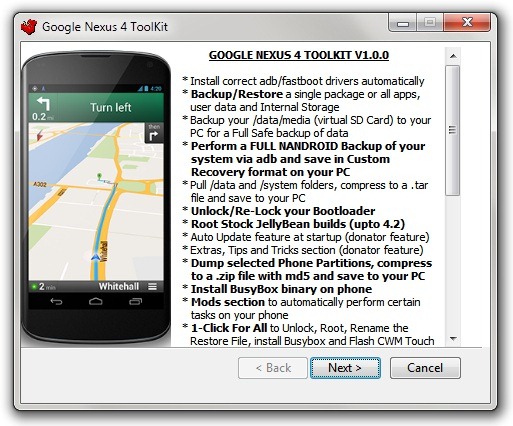

Коментари